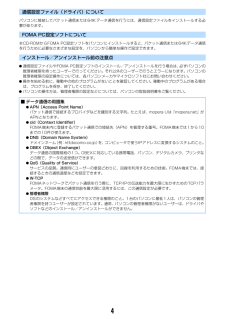Q&A
取扱説明書・マニュアル (文書検索対応分のみ)
"操作方法"1 件の検索結果
"操作方法"39 件の検索結果
全般
質問者が納得出来ないという回答が多いですが・・・少し手間をかければ出来ます。他の回答者の方も書いてますが、Google等でキーワードを工夫すれば解説サイトはすぐ見つかりますので、詳しくはそちらを参照してください。例: ttp://www.eonet.ne.jp/~link-room/index.htm簡単に説明すると、①ファイル形式変換(DoCoMoの場合はiモーション形式に変換)②アップロード&ダウンロード・・・と、いたって簡単!?です。ポイントは②ですが、レンタルサーバーを使っていてパケホ契約の方なら問題は...
6719日前view21
ドコモ W-CDMA 方式このたびは、「FOMA F903i」をお買い上げいただきまして、まことにありがとうございます。ご利用の前に、あるいはご利用中に、この取扱説明書および電池パックなど機器に添付の個別取扱説明書をよくお読みいただき、正しくお使いください。取扱説明書に不明な点がございましたら、裏面のお問い合わせ先にご連絡ください。FOMA F903iは、 あなたの有能なパートナーです。大切にお取り扱いの上、末長くご愛用ください。FOMA端末のご使用にあたって・FOMA端末は無線を利用しているため、トンネル・地下・建物の中などで電波の届かない所、屋外でも電波の弱い所およびFOMAサービスエリア外ではご使用になれません。また、高層ビル・マンションなどの高層階で見晴らしのよい所であってもご使用になれない場合があります。なお、電波が強くアンテナアイコンが3本表示されている状態で、移動せずに使用している場合でも通話が切れることがありますので、ご了承ください。・公共の場所、人の多い所や静かな所などでは、まわりの方の迷惑にならないようにご使用ください。・FOMA端末は電波を利用している関係上、第三者により通話を傍受される...
4通信設定ファイル(ドライバ)についてパソコンに接続してパケット通信または64Kデータ通信を行うには、通信設定ファイルをインストールする必要があります。FOMA PC設定ソフトについて本CD-ROMからFOMA PC設定ソフトをパソコンにインストールすると、パケット通信または64Kデータ通信を行うために必要なさまざまな設定を、パソコンから簡単な操作で設定できます。インストール/アンインストール前の注意点I通信設定ファイルやFOMA PC設定ソフトのインストール/アンインストールを行う場合は、 必ずパソコンの管理者権限を持ったユーザーで行ってください。それ以外のユーザーで行うとエラーになります。パソコンの管理者権限の設定操作については、各パソコンメーカやマイクロソフト社にお問い合わせください。I操作を始める前に、稼動中の他のプログラムがないことを確認してください。稼動中のプログラムがある場合は、プログラムを保存、終了してください。Iパソコンの操作方法、管理者権限の設定などについては、パソコンの取扱説明書をご覧ください。■ データ通信の用語集IAPN(Access Point Name)パケット通信で接続するプロ...
3操作手順とキーの表記I本書の操作の説明では、キーを押す動作をイラストで表現しています。なお、キーイラストは次のように省略して表記しています。本書で使用しているキーのイラスト→P24「各部の名称と機能」I操作手順の表記と意味は、次のとおりです。I基本的な操作手順においてudlr(マルチカーソルキー)で項目にカーソルを合わせ、g(決定キー)を押して項目を選ぶ操作を「選択」と表記しています。また、画面の入力欄に文字を入力する操作においては、最後にg[確定]を押す操作を省略しています。伝言メモ電話に出られないときに用件を録音/録画する伝言メモを起動しておくと、電話に出られないときに応答ガイダンスが流れ、相手の用件が録音または録画されます。I音声電話とテレビ電話を合わせて最大4件、1件につき約30秒間録音または録画できます。I伝言メモの内容は、別にメモを取るなどして保管してください。FOMA端末の故障や修理、電話機の変更やその他の取り扱いによって、録音や録画の内容が消失してしまう場合もあります。万一、内容が消失してしまうことがあっても、当社としては責任を負いかねますので、あらかじめご了承ください。Iプッシュトークの場...
33ご使用前の確認待受画面や1つ前のメニューに戻すにはメニューを選択した後で待受画面や1つ前のメニューに戻すには、次のキーを押します。f:待受画面に戻ります。c:1つ前のメニューに戻ります。 表示形式が「リスト」または「シンプル」の場合は、lを押しても戻ります。サブメニューの操作方法ガイド表示領域の左上に「MENU」と表示される場合は、サブメニューを使ってさまざまな操作ができます。〈例〉リダイヤルのサブメニューを表示するとき1リダイヤル一覧画面でmeサブメニューの項目番号に対応するダイヤルキーを押す・項目にカーソルを合わせてgまたはrを押しても選択できます。・サブメニューの項目番号は、同じ機能でも操作する画面により異なる場合があります。・mまたはcを押すと、サブメニューが閉じます。画面の各項目の操作方法プルダウンメニューの操作方法〈例〉日付時刻設定で自動時刻・時差補正を設定するとき1設定する項目にカーソルを合わせてgeプルダウンメニューの項目番号に対応するダイヤルキーを押す・プルダウンメニューの項目にカーソルを合わせてgを押しても選択できます。チェックボックスの操作方法〈例〉スケジュール登録で繰り返しの曜日選...
34ご使用前の確認確認画面の操作方法登録内容の削除や設定などの操作中に、機能を実行するかどうかの確認画面が表示される場合があります。〈例〉電話帳データを1件削除するとき1「はい」または「いいえ」にカーソルを合わせてg[選択]・機能によっては、「はい」「いいえ」以外の項目が表示される場合があります。情報をすばやく表示する<フォーカスモード>待受画面で新着情報が表示されているときや、待受カレンダー、カスタム待受を設定して表示しているときは、待受画面でgを押すと、対応する情報をすばやく表示できるフォーカスモードになります。〈例〉新着情報を表示するとき待受画面の下部に表示される5種類のアイコンから、新着情報を確認できます。アイコン内の数字は新着情報の件数を示します。(不在着信) :選択すると、着信履歴一覧が表示されます。(伝言メモ) :選択すると、伝言メモ一覧が表示されます。(留守番電話サービスの伝言メッセージ):選択すると、メッセージ再生確認画面が表示されます。(未読メール):選択すると、受信メールのフォルダ一覧が表示されます。(未読トルカ):選択すると、最新の未読トルカが保存されているフォルダのトルカ一覧が表示さ...
87プッシュトークプッシュトーク電話帳を利用してプッシュトーク発信するプッシュトーク電話帳のメンバー一覧から選択したり、グループを利用したりして、複数の人でプッシュトーク通信します。I発信するメンバーを4人まで選択できます。メンバー一覧から発信する1Pを押す2発信するメンバーを選択・m1を押すと、発信するメンバーだけが一覧表示されます。3Pまたはtメンバーが1人でも応答すると参加音が鳴り、 スピーカーホン機能を利用してプッシュトークが開始されます。・マナーモード中のときは、プッシュトークスピーカーホン設定に関わらず受話口からの応答になります。・プッシュトークスピーカーホン設定を「OFF」に設定しているときやマナーモード中に、スピーカーホン機能を利用して発信する場合は、Pまたはtを1秒以上押します。4プッシュトークで会話する操作方法→P83「プッシュトークで会話する」操作3~55通信が終わったらf・発信者がfを押すと、参加メンバー全員のプッシュトークが終了します。呼出中のメンバーがいる場合は、プッシュトークを終了するかどうかの確認画面が表示されます。FOMA端末電話帳に登録している名前・メンバー一覧の電話帳デー...
82プッシュトークプッシュトークとはプッシュトークキー(P)を押してプッシュトーク電話帳を呼び出し、相手を選んで再びPを押すだけのかんたん操作で、複数の人(自分を含めて最大5人)と通信することができます。 Pを押し発言するたびにプッシュトーク通信料が課金されます。Pを押し続けている間だけ発言することができ、発言者以外のメンバーはその間は聞くだけになります。903iシリーズでは通信中に相手を追加したり、応答しなかった相手を再び呼び出したりすることもできます。また画面では、誰が発言しているかなどメンバーの状態が確認できます。グループ内での連絡や短い用件を同時に伝えるときなどに、便利にご利用いただけます。※ 対応機種:902iシリーズ、 902iSシリーズ、 903iシリーズ、 SO902iWP+、 SH902iSL、N902iX HIGH-SPEED、P702i、P702iD、SH702iSプッシュトークプラスプッシュトークプラスとは、あらかじめ登録されたネットワーク上の電話帳を利用し、自分も含め最大20人まで通信できるサービスです。さらに、メンバーの状態を確認できるなど、プッシュトークをより便利にご利用いただけ...
88プッシュトークグループから発信する1Pepeグループを選択・グループ内の電話帳データは次のフリガナ順に表示されます。a50音順bアルファベット順c数字d空白で始まるものe記号fフリガナなし・グループ一斉発信をするときは、発信するグループにカーソルを合わせて、操作3に進みます。2発信しないメンバーを選択チェックボックスからチェックが外れます。・m1を押すと、発信するメンバーだけが一覧表示されます。3Pまたはtメンバーが1人でも応答すると参加音が鳴り、 スピーカーホン機能を利用してプッシュトークが開始されます。・マナーモード中のときは、プッシュトークスピーカーホン設定に関わらず受話口からの応答になります。・プッシュトークスピーカーホン設定を「OFF」に設定しているときやマナーモード中に、スピーカーホン機能を利用して発信する場合は、Pまたはtを1秒以上押します。・m4を押すと、条件を設定してプッシュトークを発信できます。→P834プッシュトークで会話する操作方法→P83「プッシュトークで会話する」操作3~55通信が終わったらf・発信者がfを押すと、参加メンバー全員のプッシュトークが終了します。呼出中のメンバーが...
80電話/テレビ電話テレビ電話使用機器設定外部機器と接続してテレビ電話を使用するパソコンなどの外部機器とFOMA端末をF903i付属のUSBケーブルで接続することで、 外部機器からテレビ電話の発着信操作ができます。この機能を利用するためには、専用の外部機器、またはパソコンにテレビ電話アプリケーションをインストールし、さらにパソコン側にイヤホンマイクやUSB対応Webカメラなどの機器 (市販品)を用意する必要があります。IFOMA端末が外部機器と接続されていないときは利用できません。Iテレビ電話アプリケーションの動作環境や設定、操作方法については、外部機器の取扱説明書などをご覧ください。※ 本機能対応アプリケーションとして、 「ドコモテレビ電話ソフト 2005」 をご利用いただけます。ドコモテレビ電話ソフト ホームページからダウンロードしてご利用ください。(パソコンでのご利用環境等詳細については、サポートホームページでご確認ください。 )1me8616e1または2お知らせ・音声電話中は、外部機器からテレビ電話をかけられません。・キャッチホンをご契約いただいていると、音声電話中に外部機器からのテレビ電話の着信があ...
85プッシュトークお知らせ・リダイヤル一覧画面、または着信履歴一覧画面で追加するメンバーを選択すると、詳細画面が表示されます。プッシュトーク発着信を選択した場合は、メンバー一覧が表示されます。メンバー一覧で gを押し、追加するメンバーにカーソルを合わせてmを押すと、詳細画面が表示されます。・リダイヤルまたは着信履歴の詳細画面からメンバーを追加する場合は、gを押します。・メンバー追加非対応機種のメンバーも追加できます。追加メンバーは参加メンバーの画面に表示されます。ただし、メンバー追加非対応機種を利用している参加メンバーには、追加メンバーは画面に表示されず、参加音や不参加音も鳴りません。また、メンバー追加非対応機種では、発信者からのメンバーの追加はできません。・追加メンバーを選択中でもPを押して発言権を取得したり、開放したりできます。・追加メンバーはリダイヤルや着信履歴には記録されません。プッシュトーク着信するIプッシュトークは応答保留できません。1プッシュトークが着信する着信音が鳴り、ランプが点灯または点滅します。ディスプレイには、参加メンバーが一覧表示されます。2Pを押す参加音が鳴り、スピーカーホン機能を利...
- 1